Windows各系统关闭更新(winXP/win2003/win7/win8/win2012/win10)
windows常说的系统打补丁,就是windwos的系统更新。但在一些必要的情况下,需要关闭更新,避免重启而响应正常系统的运行。
PS:关闭系统更新有风险,建议及时打上补丁!
通用操作方法:
1.更新功能关闭:运行-输入CONTROL-控制面板-Windwos Updata-更改设置-从不检测更新
2.更新服务关闭:运行-输入services.msc-服务-Windwos Updata-停止服务-禁用-恢复-第一次失败-无操作
3.更新组策略关闭:运行-输入gpedit.msc-组策略-计算机配置-管理模板-Windwos组件-Windows Updata-配置自动更新-已禁用
一、winXP/winserver2003
1.更新功能关闭:运行-输入control-控制面板-自动更新-关闭自动更新


2.更新组策略关闭:运行-输入gpedit.msc-组策略-计算机配置-管理模板-Windwos组件-Windows Updata-配置自动更新-已禁用

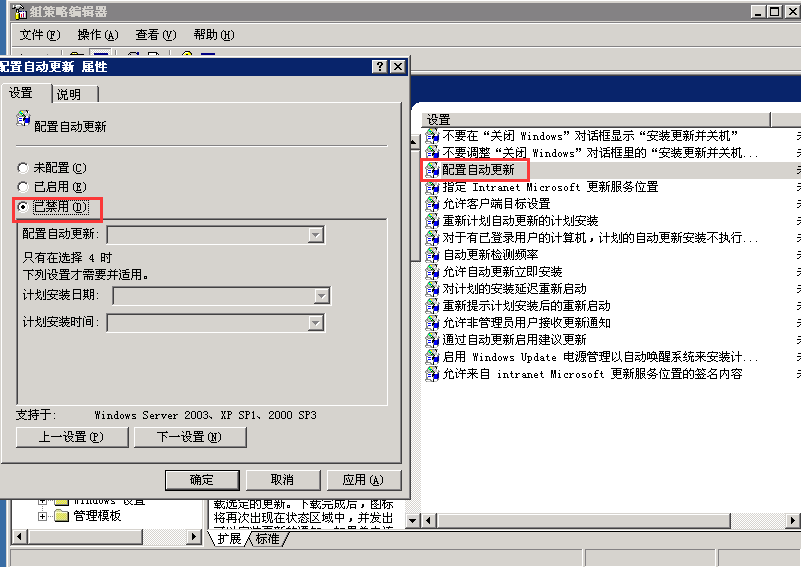
二、win7/winserver2008/winserver2012
1.更新功能关闭:运行-输入control-控制面板-自动更新-关闭自动更新(从不检查更新)


2.更新服务关闭:更新服务关闭:运行-输入services.msc-服务-Windwos Updata-停止服务-禁用-恢复-第一次失败-无操作
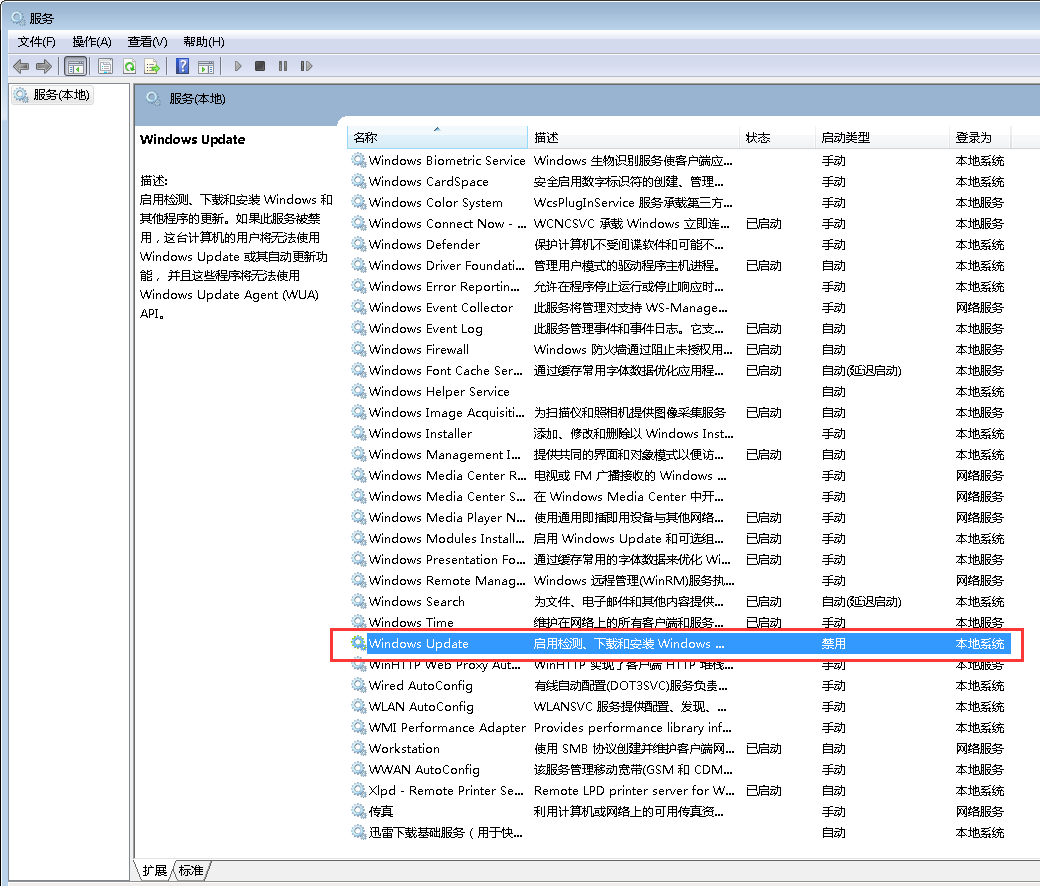


3.更新组策略关闭:运行-输入gpedit.msc-组策略-计算机配置-管理模板-Windwos组件-Windows Updata-配置自动更新-已禁用
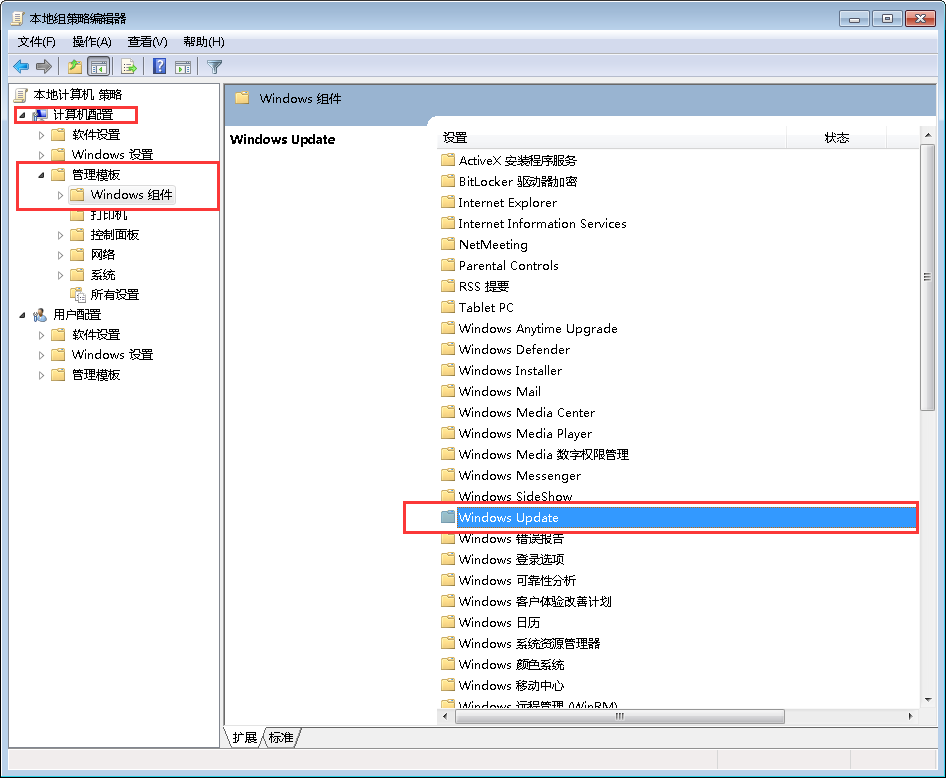

三、win10
win10是最难关闭自动更新的系统,但博主做过测试,做好服务与组策略两项操作,基本80%的电脑都不会自动更新了
1.更新服务关闭:更新服务关闭:运行-输入services.msc-服务-Windwos Updata-停止服务-禁用-恢复-第一次失败-无操作
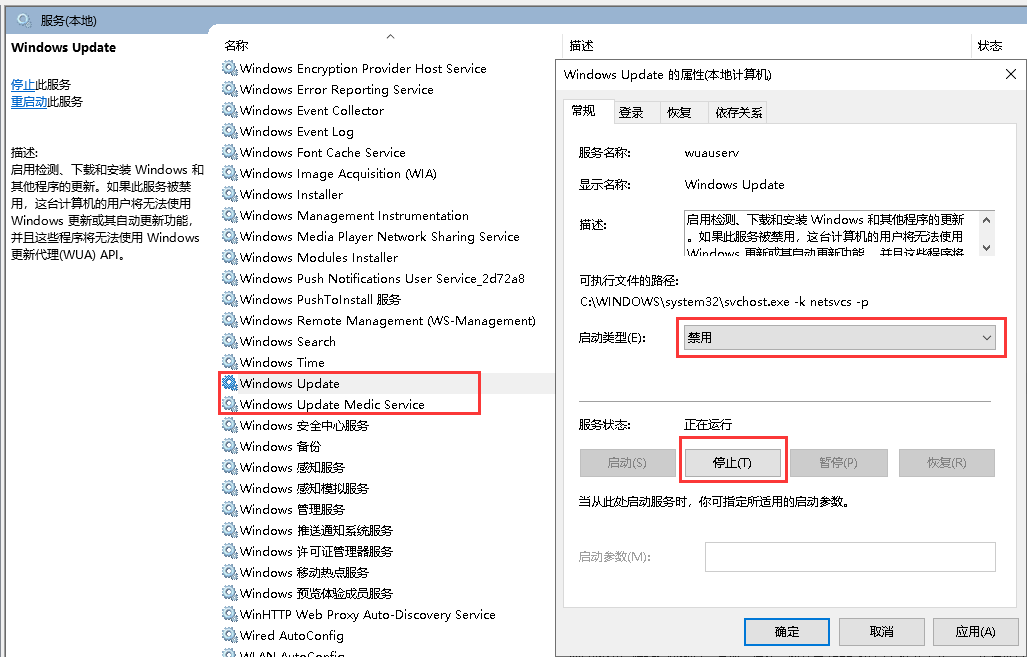

2.更新组策略关闭:运行-输入gpedit.msc-组策略-计算机配置-管理模板-Windwos组件-Windows Updata-配置自动更新-已禁用
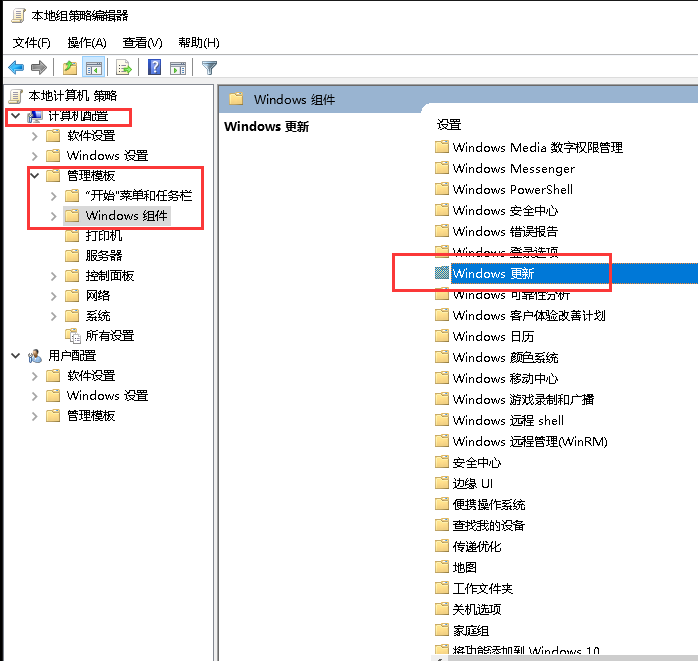

打开设置看一看windows10的更新是否成功禁用了


作者:
博客园-李宗盛




 浙公网安备 33010602011771号
浙公网安备 33010602011771号